.Net Core 部署IIS
1. 先基本的发布
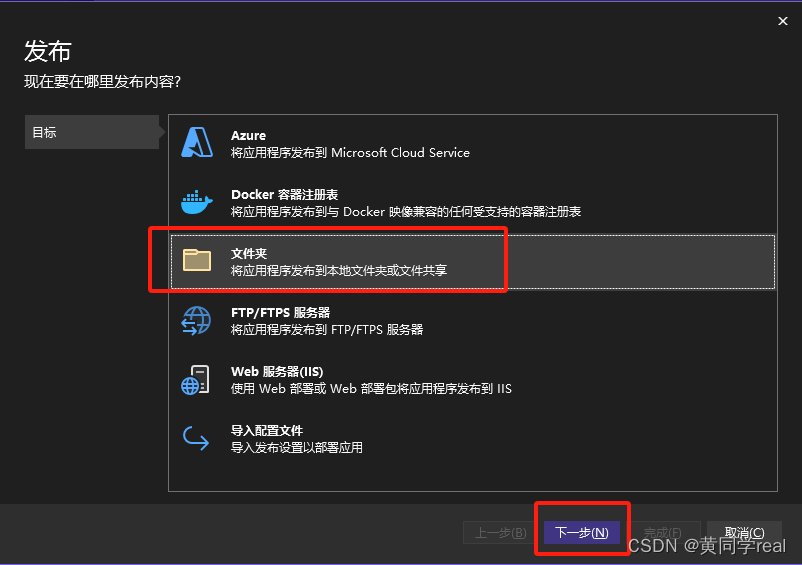
根据个人需求修改文件位置,我这里默认配置。
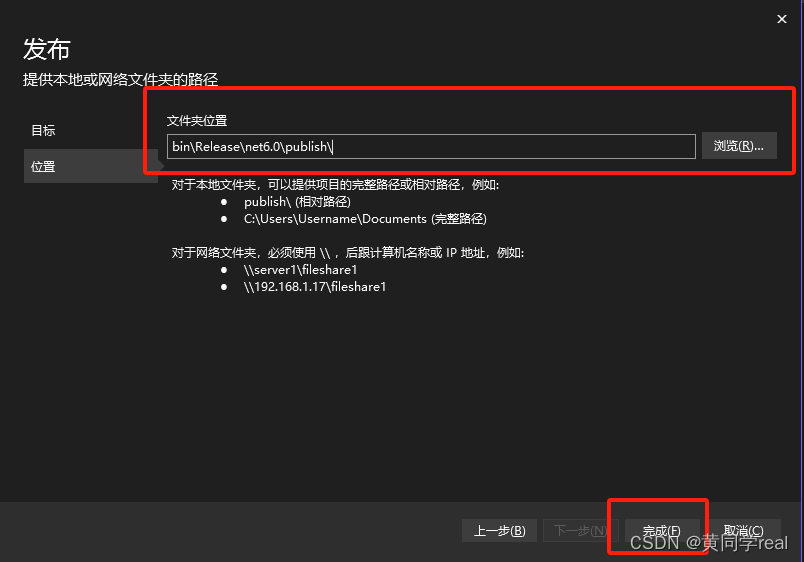
完成后修改配置,点击显示所有设置
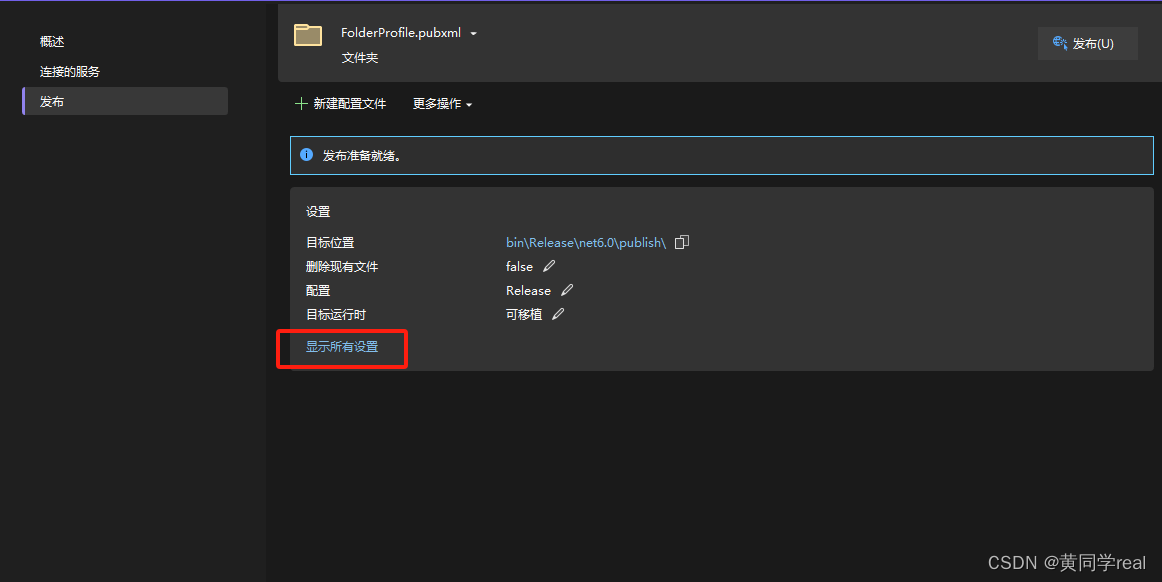
我这里部署模式为:独立
框架依赖
在包含框架依赖的情况下,应用程序会依赖于所选 .NET Core 运行时版本。这意味着运行应用程序之前必须先安装正确的 .NET Core 运行时。框架依赖项是一种更轻量级的发布选项,因为它只包含应用程序本身的文件,而不包括 .NET Core 运行时文件。
独立发布
在独立发布的情况下,应用程序会包含所需的 .NET Core 运行时文件,这意味着在运行应用程序时不需要安装 .NET Core 运行时。这种发布选项会使应用程序的大小更大,因为它包含了 .NET Core 运行时文件,但它可以使应用程序更易于部署和更可移植,因为它不需要依赖于 .NET Core 运行时的安装。
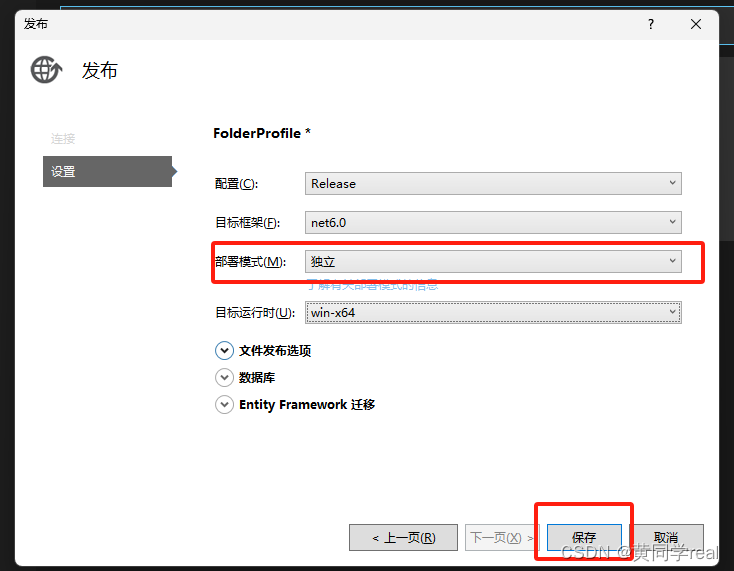
2. 服务器安装环境
对应的.NET Core Server环境:
- 安装 链接: .NET Core Windows Server Hosting
- 查看模块安装是否成功,安装完成后再模块中会显示AspNetCoreModuleV2模块
- 如果没有,可以尝试右侧的操作栏,进行添加/编辑
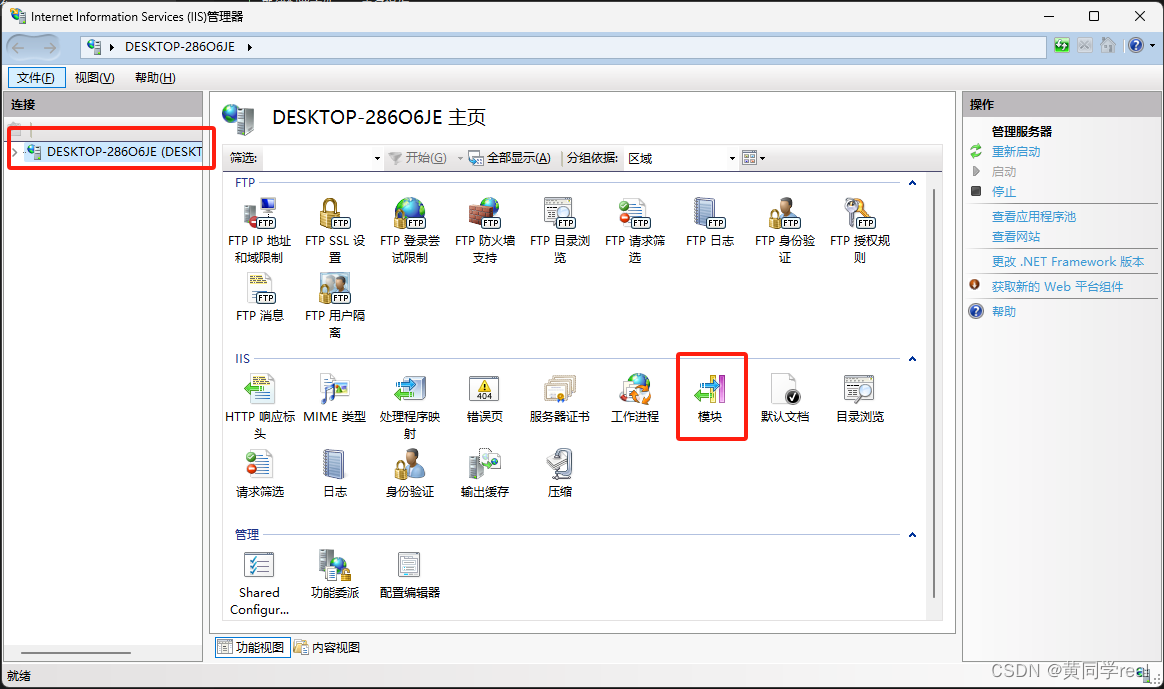
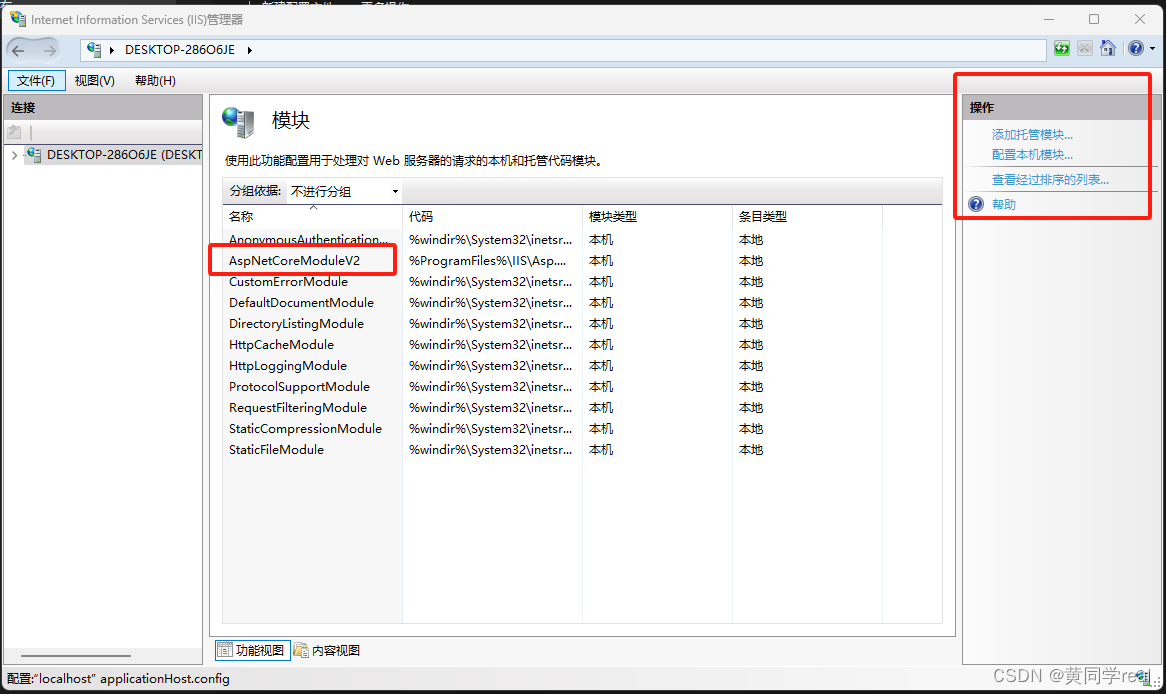
3. 上传发布文件
把文件上传到服务器上,放到自己指定的目录
4. 在IIS上添加站点
右击=》添加网站
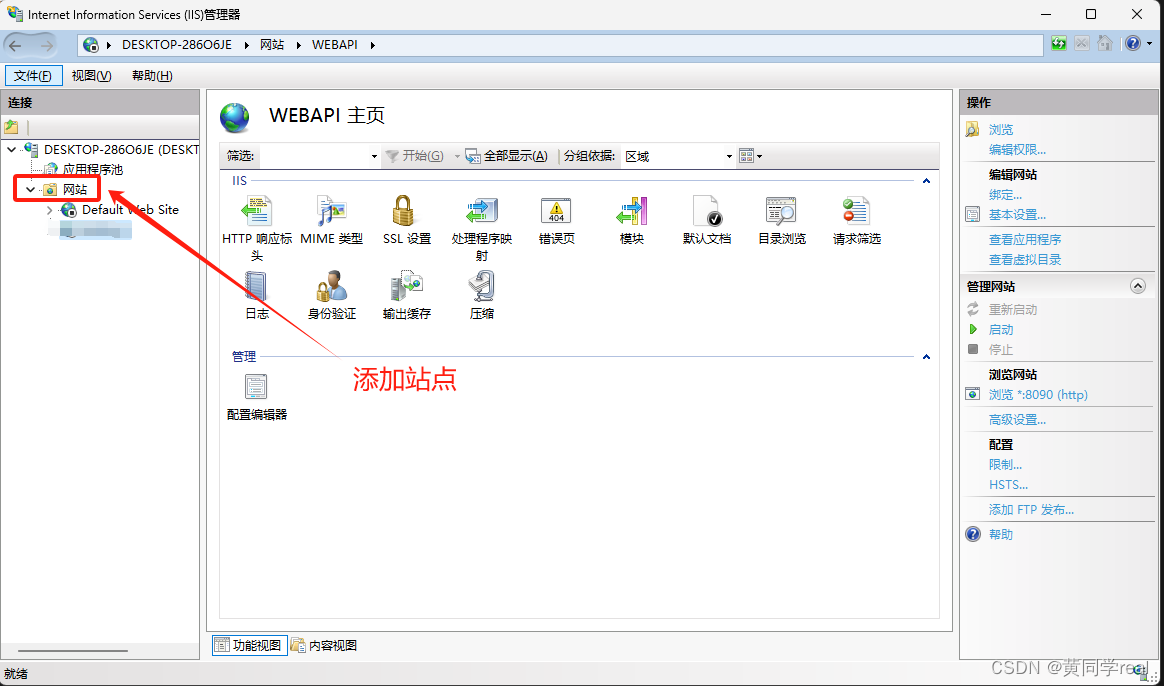
配置网站
配置完确认即可:
- 指定网站名称
- 指定网站承载程序的路径,也就是我们,第3步骤,的路径
- 指定IP+端口
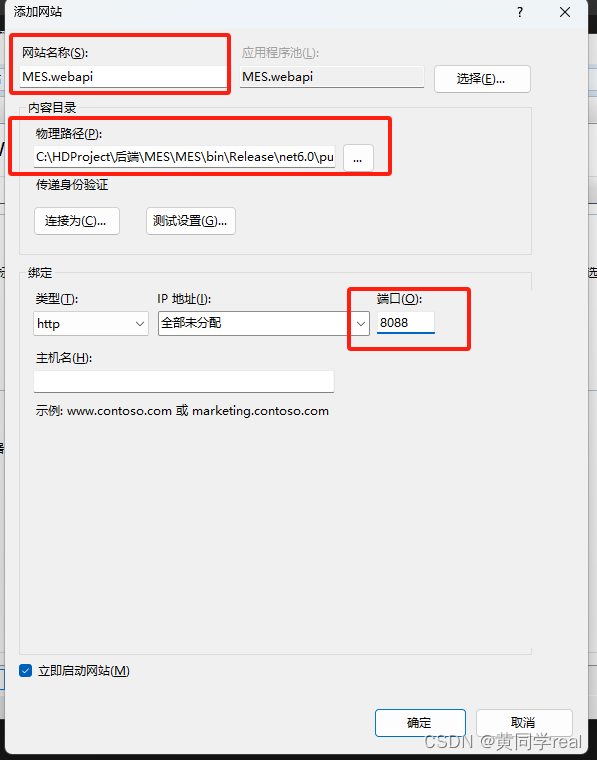
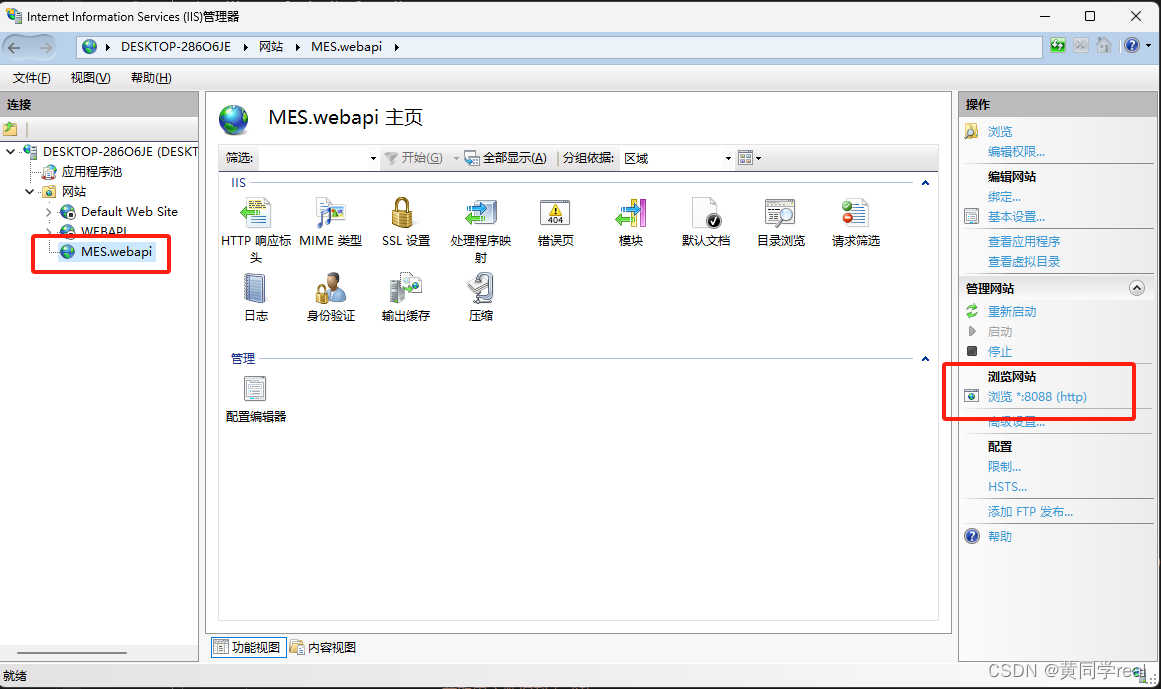
OK 了,大功告成!!!
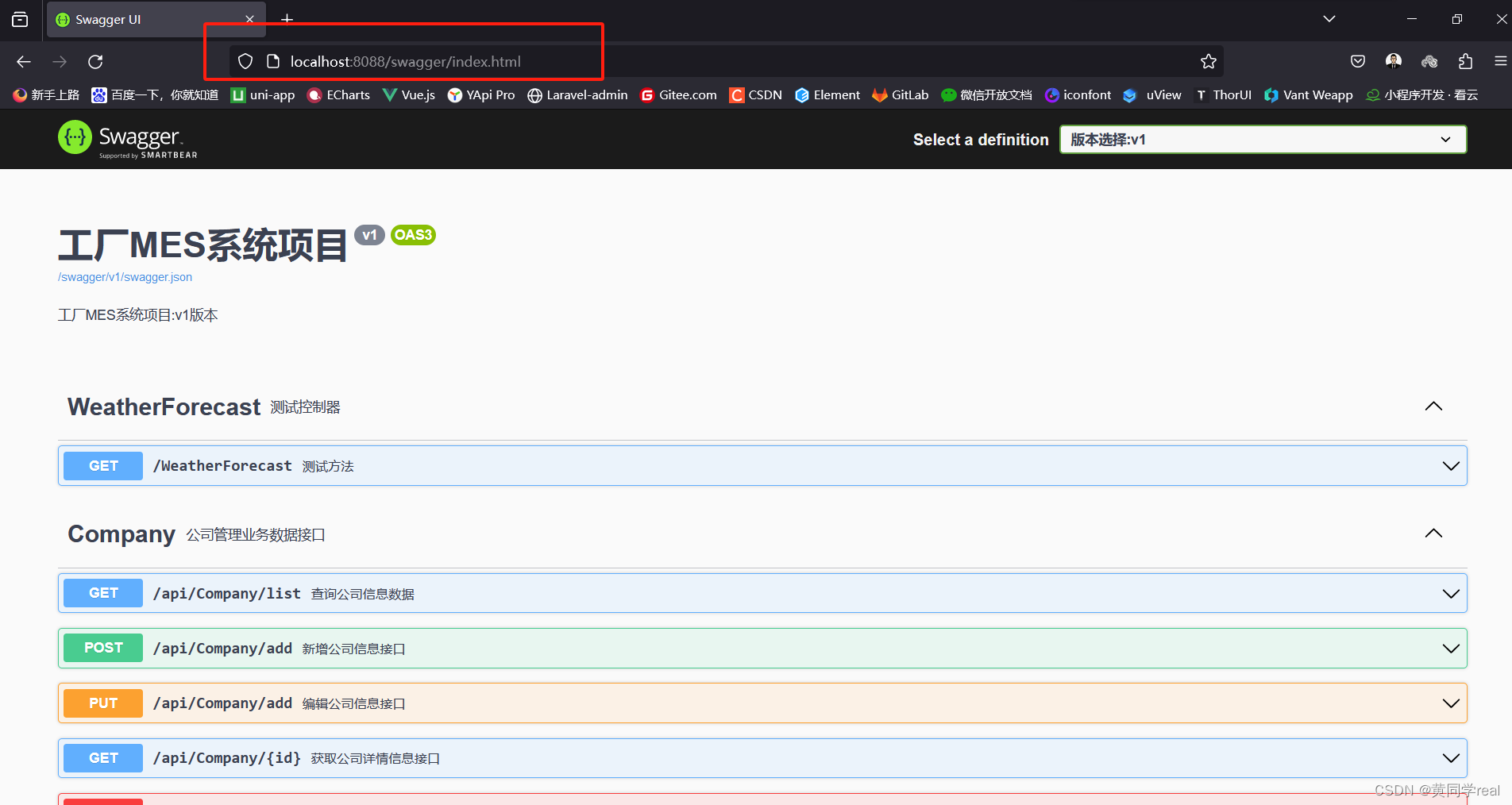
分享给大家希望有所帮助!

























 962
962











 被折叠的 条评论
为什么被折叠?
被折叠的 条评论
为什么被折叠?








